Kako koristiti karticu LinkedIn Relationship za poboljšanje vaše mreže: Ispitivač društvenih medija
Linkedin / / September 26, 2020
 S mukom se sjećate kako ili zašto ste se povezali s nekim na LinkedInu?
S mukom se sjećate kako ili zašto ste se povezali s nekim na LinkedInu?
Želite li više iskoristiti svoje veze?
Korištenjem kartice Odnos možete graditi na vezama koje su vam potrebne da biste pretvorili više potencijalnih klijenata, zaključili više poslova i proširili svoju poslovnu mrežu.
U ovom ćete članku otkriti kako koristite karticu LinkedIn Relationship za upravljanje vezama i rast vašeg poslovanja.
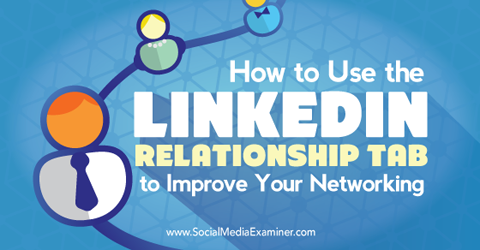
Poslušajte ovaj članak:
Gdje se pretplatiti: Apple Podcast | Googleovi podcasti | Spotify | RSS
Pomaknite se do kraja članka da biste pronašli veze do važnih resursa spomenutih u ovoj epizodi.
Što je kartica LinkedIn Relationship?
Kartica LinkedIn Relationship prikladan je alat koji vam pokazuje kako ste povezan s nekim. Možeš dodajte informacije kako biste se podsjetili na važne detalje o vašoj vezi ili postavili podsjetnike za buduće interakcije.
Kartica Odnos dostupna je svim korisnicima LinkedIna, i besplatnim i premium.
Možeš pronađite ovu karticu otvaranjem veze LinkedIn profila na web mjestu ili u verziji stolne verzije LinkedIn. Kartica nije dostupna u mobilnoj aplikaciji. Odmah ispod podataka o profilu nalaze se dvije kartice: Veza i Kontakt podaci. Klik na karticu Odnos prikazuje informacije povezane s vašom vezom s tim kontaktom.
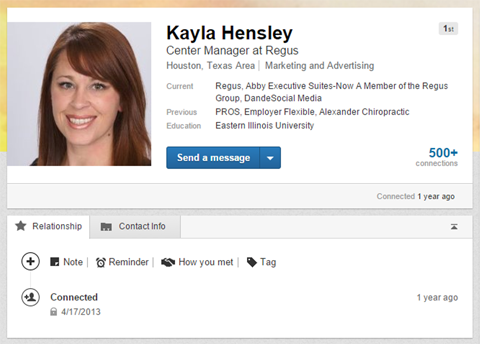
Ti su podaci vidljivi samo vama i jedinstveni su za vas i za svaku vašu vezu.
Sad kad ste shvatili što je kartica Odnos i gdje je pronaći, pogledajmo kako je možete koristiti za pojedinačne veze.
# 1: Saznajte kada ste se povezali
LinkedIn će unijeti datum kada ste se prvotno povezali s nekim na kartici Odnosi. Te su informacije dostupne svima s kojima ste povezani na LinkedInu.
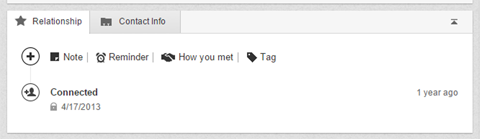
Datum povezivanja može vam biti od pomoći ako ste zaboravili kako ste se povezali s tom osobom. Datum je često dovoljan podatak za praćenje rastuće LinkedIn mreže.
# 2: pregledajte poruke koje ste razmijenili
Ako ste dijelili poruke s vezom LinkedIn, te će se poruke također pojaviti na vašem popisu automatski popunjenih pojedinosti. Najnoviji razgovor pojavljuje se na kartici Odnos, ali možete kliknite vezu Vidi više kako biste otkrili cjelovit popis razgovora i datum kada ste se prvotno povezali s tom osobom.
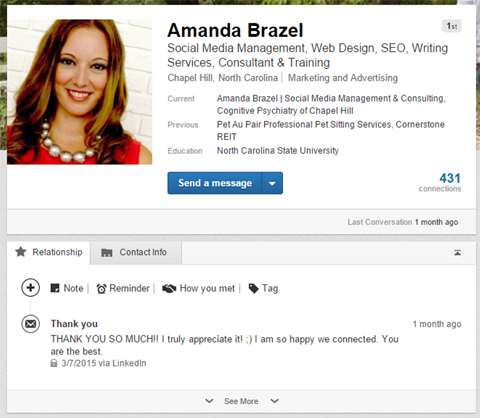
Klikom na naslov poruke ili rasprave otvara se skočni zaslon koji prikazuje cijeli trag poruke i pojedinosti. Ne možete pristupiti izvornoj poruci niti nastaviti razgovor s ovog mjesta, ali kratki podsjetnik na to kako ste komunicirali u prošlosti koristan je način za pregled vaše veze.
Na primjer, ako jesi razvijanje odnosa s vezom i ne želite slati više od jedne LinkedIn poruke mjesečno, možete brzo pogledajte koliko ste nedavno poslali posljednju LinkedIn poruku. Ili ako želite pozivaju se na prethodni razgovor ili pojedinosti, možete brzo pristupiti tim detaljima prije slanja nove poruke.
# 3: Dodajte bilješke o svojim kontaktima
Prvi personalizirani odjeljak koji možete urediti na kartici Odnos je odjeljak Napomena. Ovdje možete dodati sve detalje ili informacije povezane s vašom vezom.
Kliknite karticu Napomena da biste otvorili okvir za tekst u koji možete unijeti ključne podatke. Kad završite s upisivanjem bilješke, kliknite Spremi.

Ovi podaci mogu biti osobni ili profesionalni. To mogu biti bilo koje informacije koje vam pomažu u organiziranju kontakata i praćenju vaših odnosa.
Evo nekoliko primjera kako možete koristiti odjeljak Napomena:
- Uključite bilješke za pojedince za koje znate da će prisustvovati događaju, konferenciji ili treningu na kojem ćete biti.
- Navedite jedinstvene vještine, proizvode ili specijalitete osobe koji su za vas relevantni, pa ih možete lako uputiti.
- Ako ste pratili razvoj hladnog poziva s vezom, pratiti razgovore i napomene o napretku.
- Ako ti smislite pitanja ili akcijske stavke o kojima želite razgovarati u sljedećem razgovoru, navedite ih u bilješci za lakši pristup i zabilježite odgovore kako biste kasnije mogli nastaviti.
U situacijama kada vas osoba neočekivano nazove na poslu, možete brzo potražiti njegov ili njezin LinkedIn profila i imate neposredan pristup svim vašim razgovorima, povijesti i detaljima koje ste odabrali popis. Umjesto da morate tražiti od svog kontakta da vas podsjeti, već imate sve ove informacije i možete impresionirati tu osobu svojim znanjem i shvaćenom vrijednošću vaše veze.
Obavite YouTube marketinšku obuku - na mreži!

Želite li poboljšati svoj angažman i prodaju s YouTubeom? Zatim se pridružite najvećem i najboljem skupu YouTube marketinških stručnjaka koji dijele svoje dokazane strategije. Dobit ćete detaljne upute uživo usmjerene na YouTube strategija, izrada videozapisa i YouTube oglasi. Postanite marketinški heroj YouTubea za svoju tvrtku i klijente dok provodite strategije koje donose dokazane rezultate. Ovo je mrežni trening uživo od vaših prijatelja u programu Social Media Examiner.
KLIKNITE OVDJE ZA DETALJE - PRODAJA ZAVRŠAVA 22. RUJNA!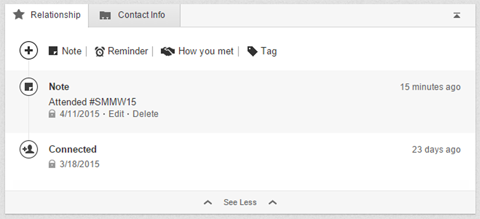
Možeš vratite se i uredite ili izbrišite bilješku nakon što ste je dodali. Samo zadržite pokazivač iznad bilješke na popisu pojedinosti i kliknite gumb Uredi ili Izbriši.
Učinkovita upotreba odjeljka Notes može vas izdvojiti od konkurencije i pomoći vam u poticanju stvarnih odnosa s ljudima s kojima ste se povezali na LinkedInu.
# 4: Postavite podsjetnike za praćenje
Alat Podsjetnik jedan je od najkorisnijih, a nedovoljno korištenih alata na LinkedInu. Omogućuje vam postavite jednokratni ili ponavljajući podsjetnik za vezu.
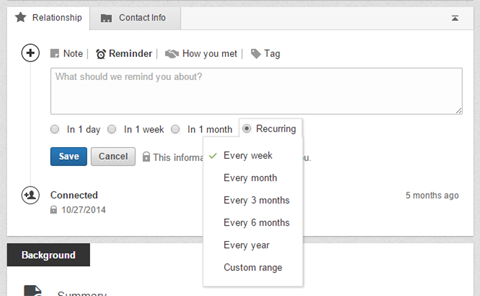
Kad postavite podsjetnik, e-poštom ćete dobiti obavijest (uz uobičajene e-adrese LinkedIn-a koje vas podsjećaju na rođendane ili godišnjice), naznačujući da imate podsjetnik. Također možete otići na karticu LinkedIn Connections, a podsjetnici na čekanju pojavit će se na vrhu popisa aktivnosti za vaše veze.
Kliknite ime veze da biste posjetili njegov profil i pristupili detaljima podsjetnika. Nakon što je predmet dovršen, kliknite Označi kao dovršeno, čime se stavka briše iz vaše aktivnosti. Također možete po potrebi izmijenite datum dospijeća.
Budući da su detalji ispunjenih podsjetnika uklonjeni iz vaše aktivnosti, to može biti korisno dodajte napomenu u kojoj se navodi kada i koji ste zadatak izvršili.
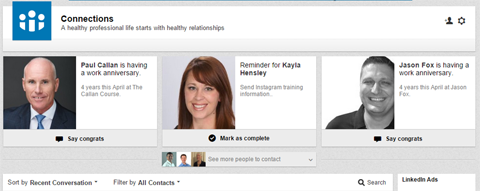
Možeš postavite podsjetnike kako biste ih pratili porukom ili e-poštom. Postavite podsjetnik za slanje određenih podataka ili pojedinosti za koje mislite da bi ih veza trebala vidjetiili da je osoba zatražila. Također možete postavite podsjetnik za praćenje veza za koje znate da će prisustvovati predstojećem događaju kako biste se s njima mogli osobno povezati.
Ako njegujete vruću perspektivu ili vezu s hladnim pozivima, alat Podsjetnik jedna je od vaših najcjenjenijih imovina LinkedIn. Omogućuje vam postavljanje rasporeda daljnjih razgovora i dijeljenja informacija koji će vam pomoći da to zatvorite Dogovor.
I baš kao i Bilješke, podsjetnik koji ste postavili uvijek možete urediti ili izbrisati. Uređivanje vam omogućuje promjenu detalja teksta ili vremenskog rasporeda koji ste postavili.
# 5: Snimite kako ste se upoznali
Kartica How You Met je ona koju biste trebali odvojiti za svaku vezu koju imate na LinkedInu. To može potrajati, ali dugoročno se isplati.
Kako vaša mreža raste i vi povežite se s više ljudi, lako je izgubiti pojam zašto ste povezani s ljudima. Stoga izdvojite minutu i ispunite ovaj odjeljak detaljima o tome kako ste se povezali ili upoznali. Ove će vam informacije pomoći da pratite svoju mrežu i izgradite te odnose za rast vašeg poslovanja.
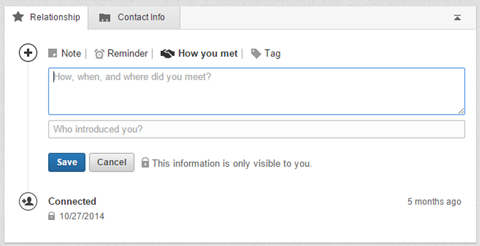
Kliknite karticu Kako ste se upoznali da biste otvorili okvir za tekst u koji možete dodati ili zalijepiti detalje sastanka. Uključite onoliko informacija koliko smatrate potrebnim.
Ako vam netko pošalje personalizirani zahtjev za povezivanjem LinkedIn-a navodeći zašto se želi povezati s vama, dobra je ideja da ga kopirate i zalijepite u odjeljak Kako ste se upoznali. Početni razgovori i poruke koje razmijenite prilikom povezivanja ne prenose se na popis poruka na kartici Odnos.
Ako vas je kontakt upoznao ili vas je netko uputio, te podatke možete uključiti i u odjeljak Tko vas je predstavio? polje. Samo počnite upisivati ime osobe, a LinkedIn će izvući popis veza koje se podudaraju s tim imenom.
# 6: Dodijelite oznake za kategorizaciju veza
Oznake su prikladan način za brzu kategorizaciju vaših veza. A kada tražite veze na LinkedInu, postoji filtar za razvrstavanje po oznakama, što ovo čini vrijednim alatom za organiziranje vaše mreže.
Dobro je kategorizirati sve svoje veze na LinkedInu. Možete postati kreativni ili ciljani koliko želite s vlastitim personaliziranim naslovima oznaka.
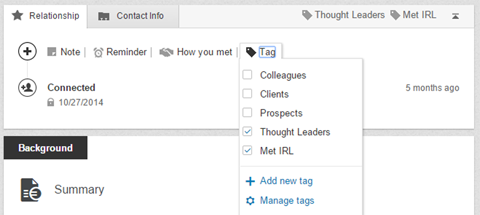
Da biste oznaci dodijelili vezu, kliknite karticu Oznaka i odaberite jednu ili više postojećih oznaka. Odaberite opciju Dodaj novu oznaku ako želite dodijeliti novu kategoriju. Kontakt će automatski biti uključen u ovu novu kategoriju oznaka.
A ti možeš imaju jedan kontakt u više oznaka, ovisno o vašoj organizacijskoj strukturi i pojedinostima.
Završne misli
LinkedIn je jedan od najsnažnijih alata za razvoj vaše profesionalne publike i razvoj mreže oko vašeg poslovanja. No potrebno je puno više od pukog povezivanja s nekim da bi se doista potaknule veze i vrijednost koju LinkedIn nudi. Koristite karticu Odnos da biste poboljšali svoje odnose i iskoristili mogućnosti povezivanja s potencijalnim klijentima.
Što misliš? Jeste li uspjeli koristiti karticu Odnos za izgradnju i rast mrežnih veza? Kako koristite ovaj alat za izdvajanje od konkurencije? Javite nam što vam odgovara ostavljajući komentar ispod!
